So löschen Sie Benutzer auf PS4 in 6 einfachen Schritten [2023 Guide]
- Gehen Sie zu „Einstellungen“, wählen Sie „Anmeldeeinstellungen“ und dann „Benutzerverwaltung“. Klicken Sie nun auf „Benutzer löschen“, wählen Sie den Benutzer aus, den Sie löschen möchten, und tippen Sie auf „X“ auf „Löschen“ > „Ja“.
Wenn Sie sich jemals gefragt haben, wie Sie Benutzer auf der PS4 löschen können, um Speicherplatz freizugeben oder das Gaming-Setup Ihrer Familie neu zu organisieren, sind Sie hier richtig. Diese Anleitung führt Sie durch die einfachen Schritte zum Löschen sowohl von regulären Benutzern als auch von Familienmitgliedern. Darüber hinaus werden wir drastischere Maßnahmen wie die vollständige Initialisierung und das Zurücksetzen auf die Werkseinstellungen untersuchen.
 PlayStation 4-Familie | Sony
PlayStation 4-Familie | Sony
Warum sollten Sie einen PS4-Benutzer löschen?
Bevor wir uns mit der Methode befassen, kann es mehrere Gründe dafür geben, einen Benutzer auf der PS4 zu löschen:
- Geteilte Konsole: Wenn Sie Ihre PS4 mit anderen teilen und die Privatsphäre oder individuelle Spielprofile wahren möchten.
- Speicherplatz freigeben: Um Speicherplatz freizugeben, insbesondere wenn der Speicher Ihrer PS4 knapp wird.
- Gaming-Hierarchie: Bei der Umstrukturierung von Familien-Gaming-Konten oder beim Anpassen von Benutzerrollen auf der Konsole.
- Personalisierung: Wenn Sie Ihr Spielerlebnis personalisieren möchten, ohne ungenutzte oder unnötige Profile zu haben.
- Sicherheit: Aus Sicherheitsgründen, z. B. um den Zugriff für jemanden zu entziehen, der ihn nicht mehr benötigt.
- Weiter geht es: Wenn Sie Ihre PS4 verkaufen oder eintauschen und sie nicht nur auf die Werkseinstellungen zurücksetzen möchten, ist das Löschen von Benutzern möglicherweise ein guter Ersatz.
SIEHE AUCH: PS4-Jailbreak: Aktueller Status und alles, was Sie im Jahr 2023 wissen sollten ➜
So löschen Sie Benutzer auf PS4
Das Löschen von Benutzern auf einer PS4-Konsole ist ein einfacher und unkomplizierter Vorgang. Befolgen Sie dazu einfach diese Schritte:
Schritt 1: Greifen Sie über den Startbildschirm auf „Einstellungen“ zu
Navigieren Sie zunächst direkt auf dem Startbildschirm Ihrer PS4 zur Option „Einstellungen“ und wählen Sie sie aus.
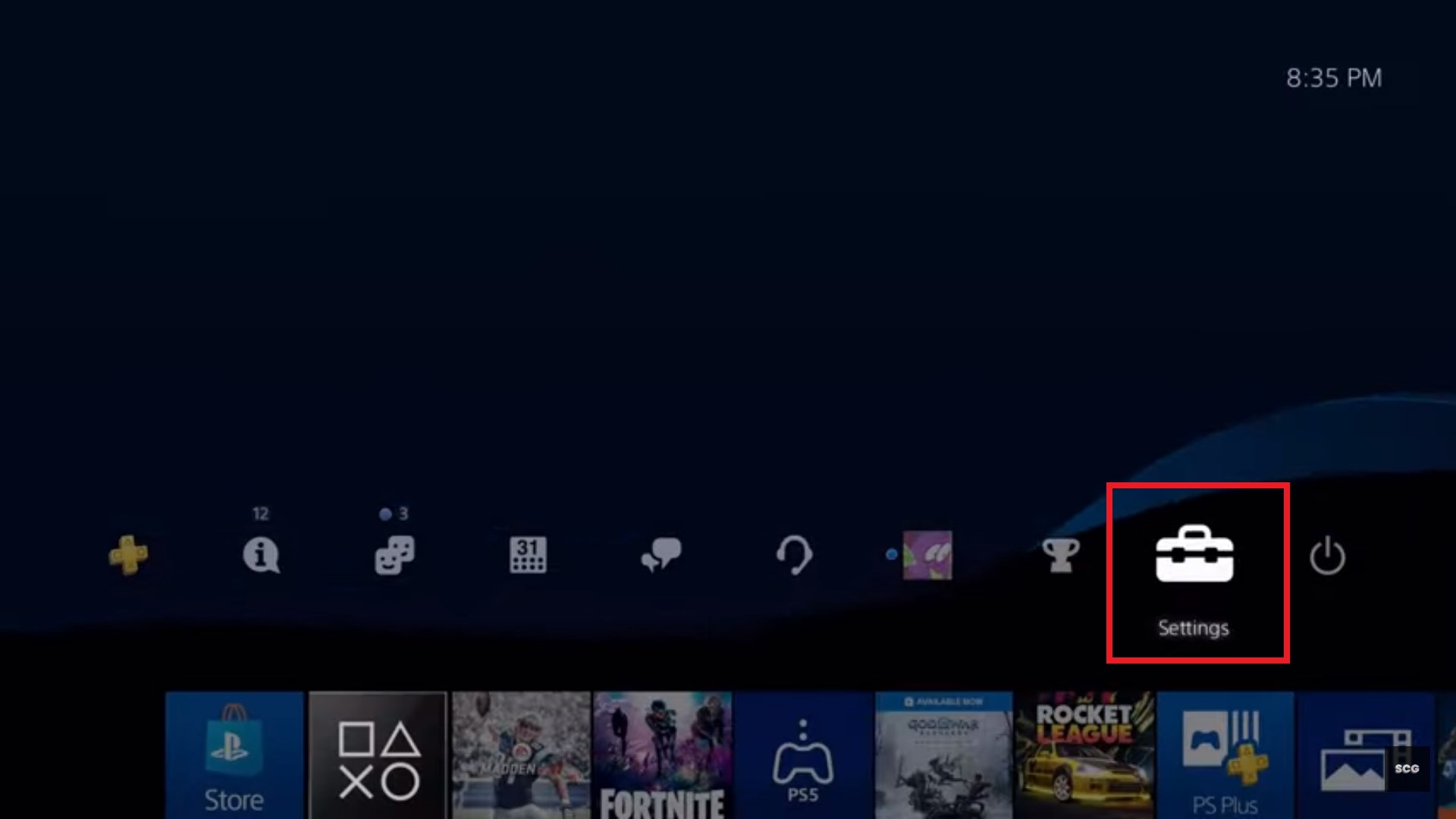 PS4-Einstellungen
PS4-Einstellungen
Schritt 2: Navigieren Sie zu „Anmeldeeinstellungen“
Scrollen Sie nach unten, bis Sie die Option „Anmeldeeinstellungen“ sehen, und wählen Sie sie aus.
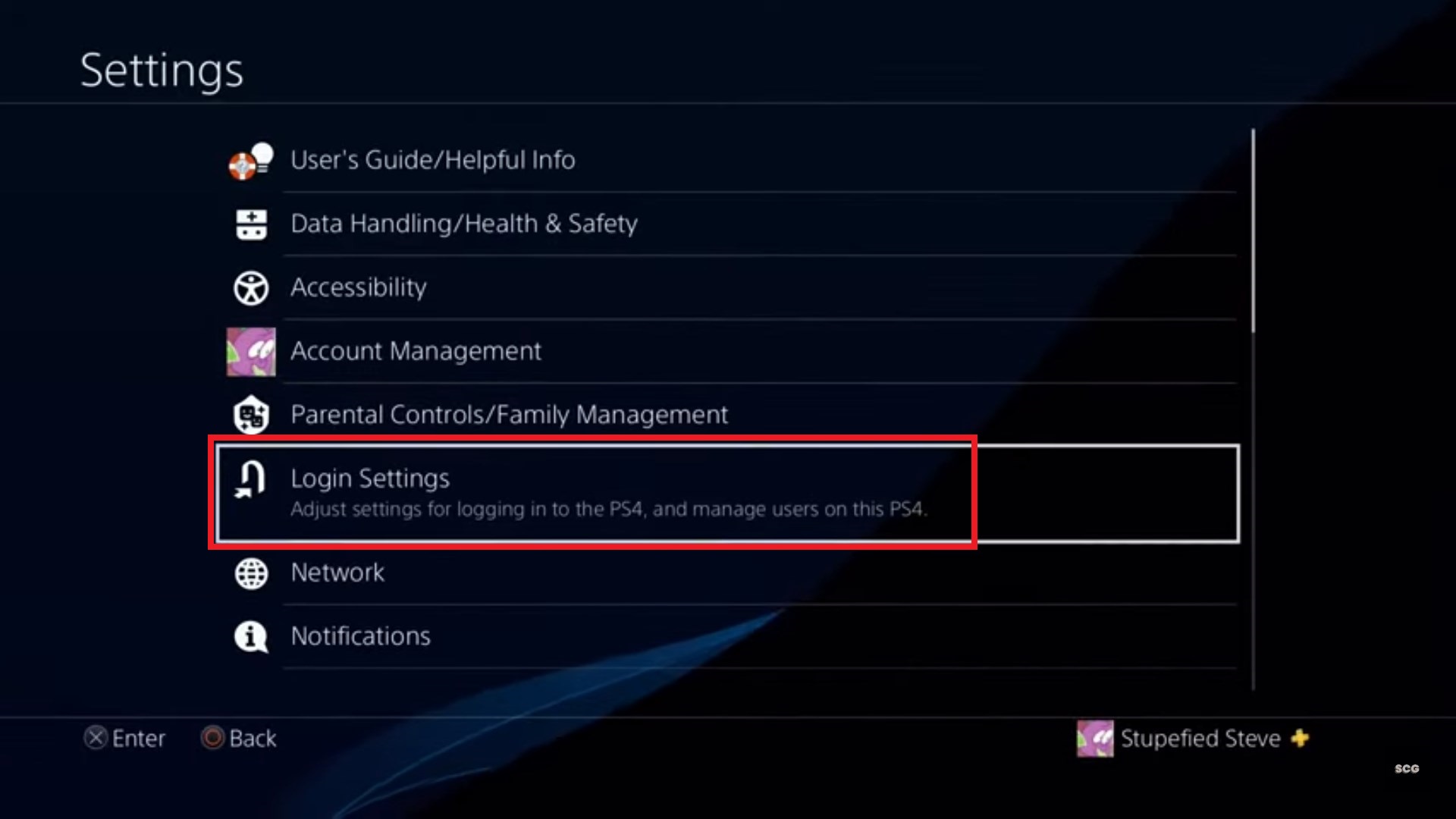 Anmeldeeinstellungen
Anmeldeeinstellungen
Schritt 3: Wählen Sie „Benutzerverwaltung“
Wählen Sie im Abschnitt „Anmeldeeinstellungen“ die Option „Benutzerverwaltung“.
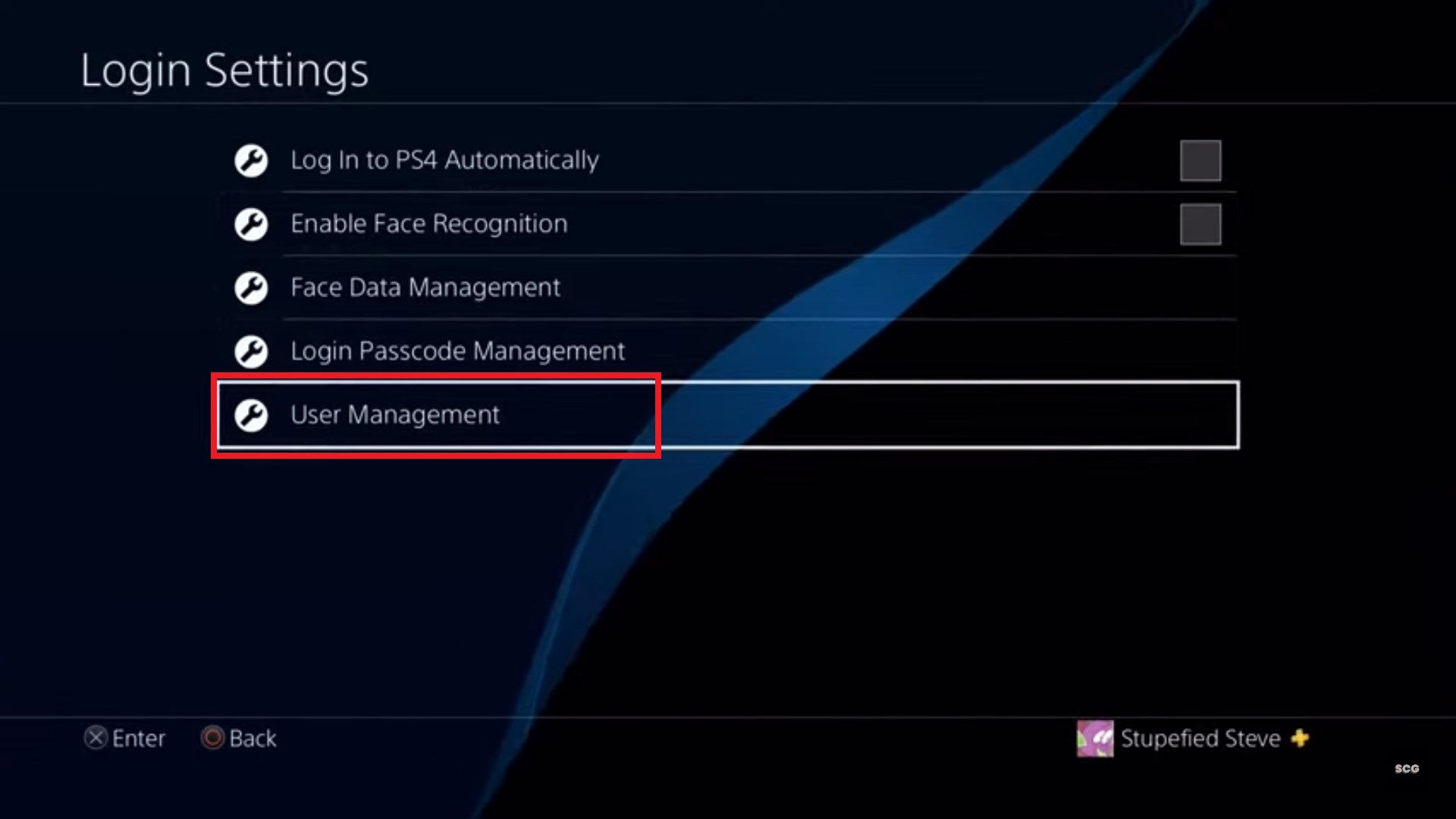 Benutzerverwaltung
Benutzerverwaltung
Schritt 4: Klicken Sie auf „Benutzer löschen“
Drücken Sie nun X bei „Benutzer löschen“, um den Entfernungsvorgang zu starten.
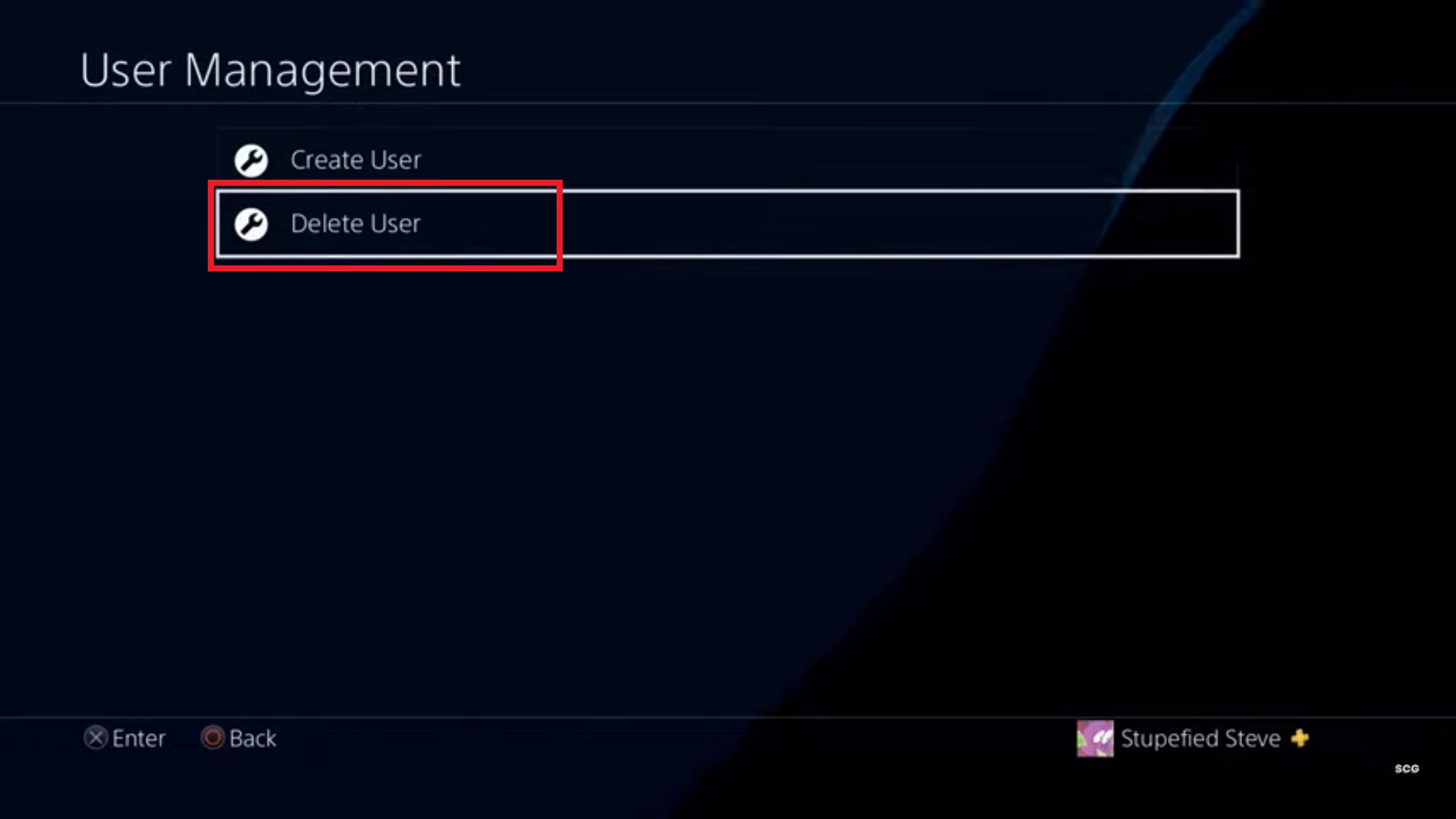 Wählen Sie diese Option
Wählen Sie diese Option
Schritt 5: Wählen Sie den Benutzer aus, den Sie löschen möchten
Auf dem Bildschirm wird eine Liste aller PS4-Benutzer angezeigt. Wählen Sie den Benutzer aus, den Sie von Ihrer Konsole löschen möchten.
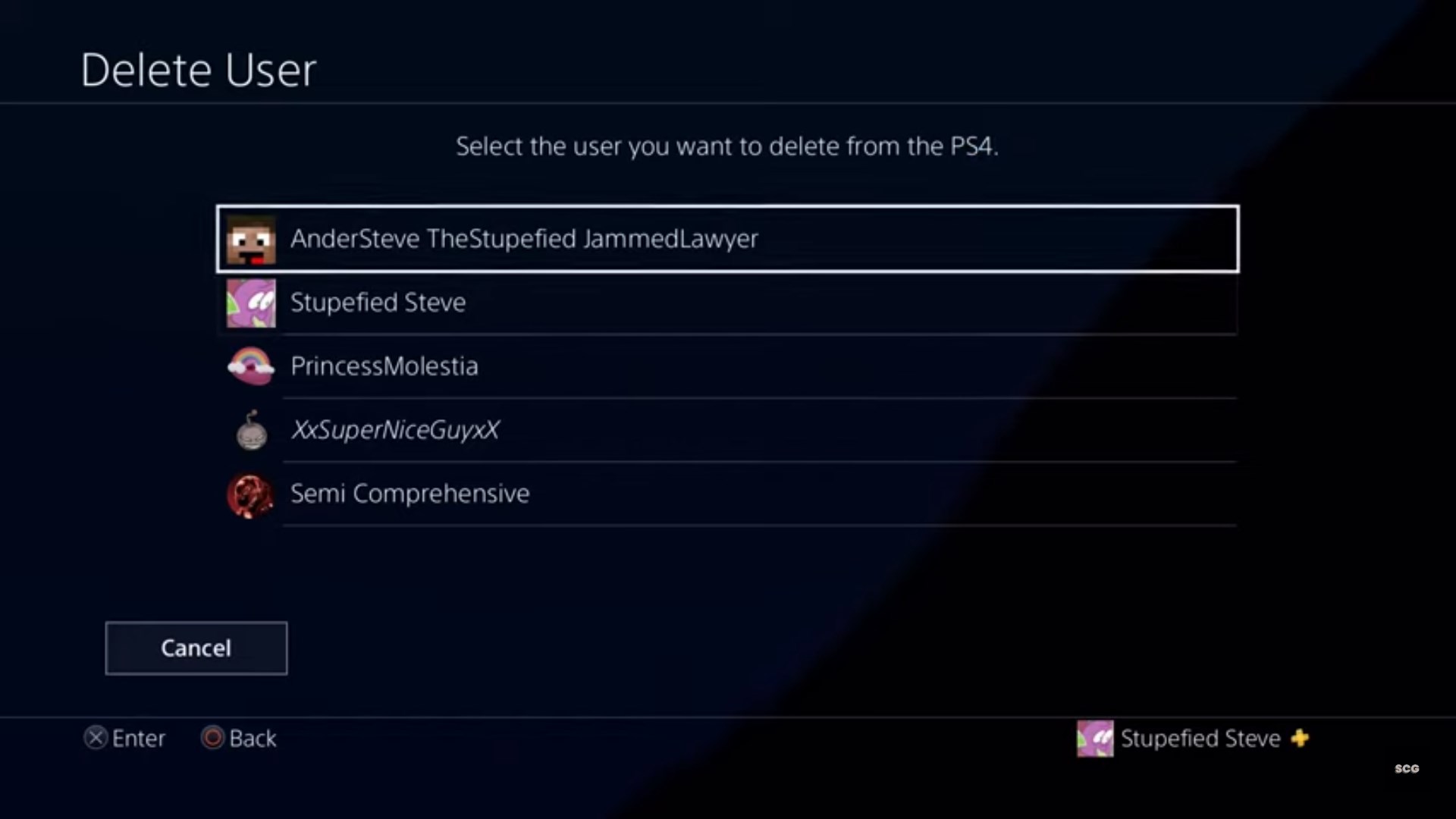 Wählen Sie den Benutzer aus, den Sie entfernen möchten
Wählen Sie den Benutzer aus, den Sie entfernen möchten
Schritt 6: Bestätigen Sie den Löschvorgang
Drücken Sie X bei „Löschen“ und wählen Sie dann „Ja“, um das Löschen des PS4-Benutzers zu bestätigen.
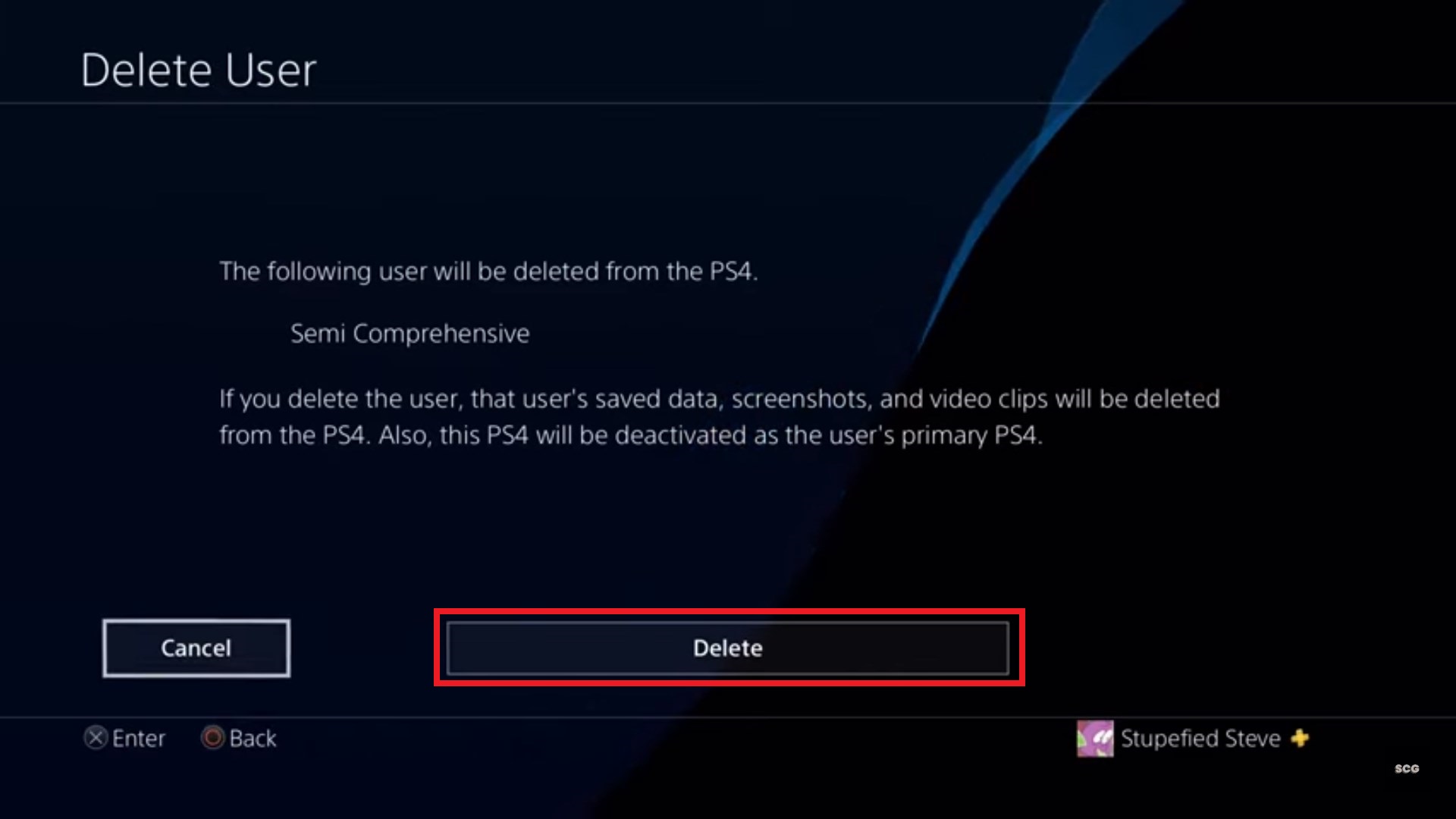 Wählen Sie Löschen
Wählen Sie Löschen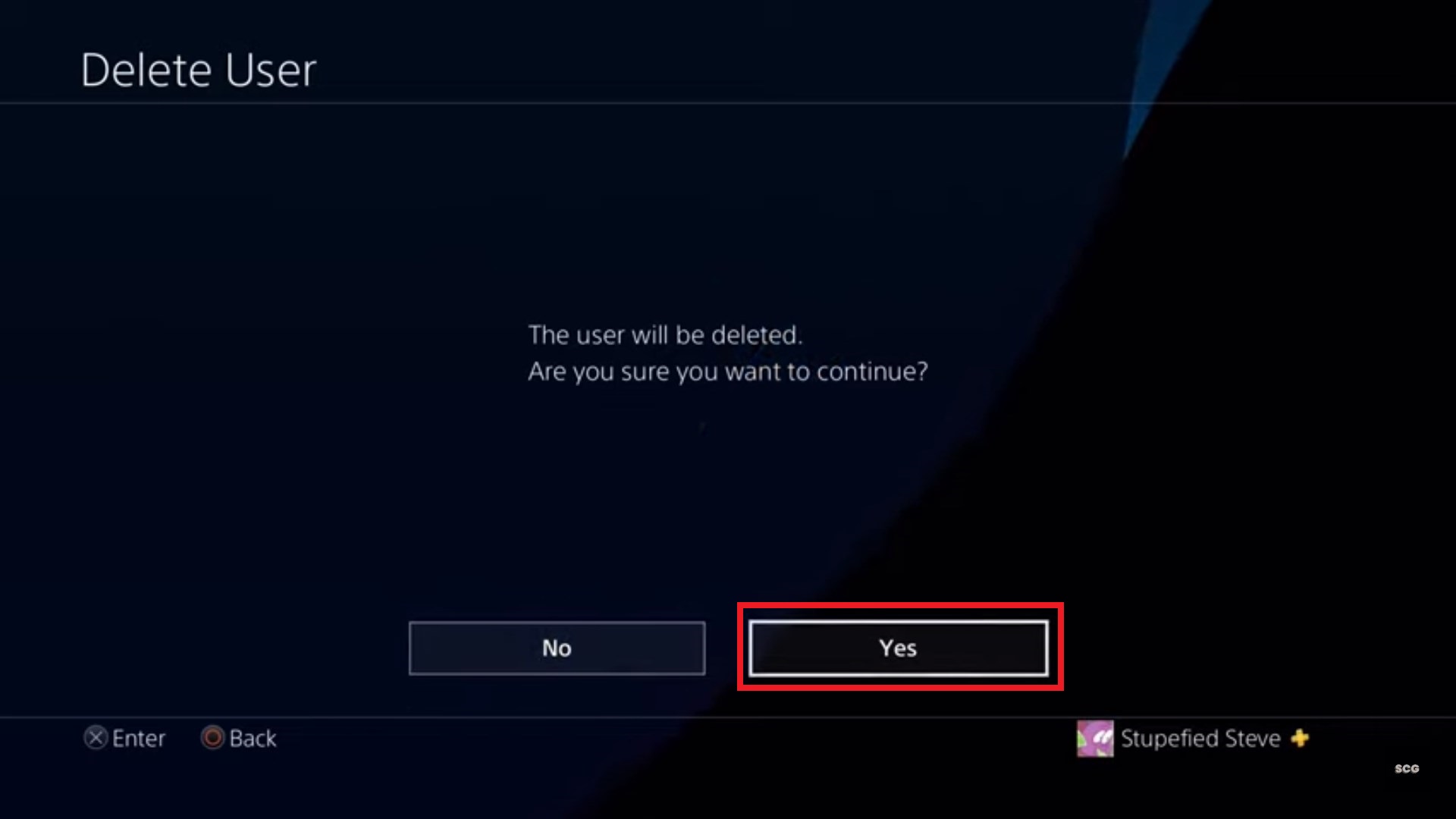 Bestätigen Sie den Löschvorgang, indem Sie auf Ja klicken
Bestätigen Sie den Löschvorgang, indem Sie auf Ja klicken
So löschen Sie einen Benutzer eines PS4-Familienmitglieds
Wenn du statt eines normalen Benutzers ein Familienmitglied von deiner PS4 löschen möchtest, kannst du das wie folgt tun:
Schritt 1: Auf „Einstellungen“ zugreifen
Drücken Sie auf dem Startbildschirm das Steuerkreuz nach oben und wählen Sie Einstellungen.
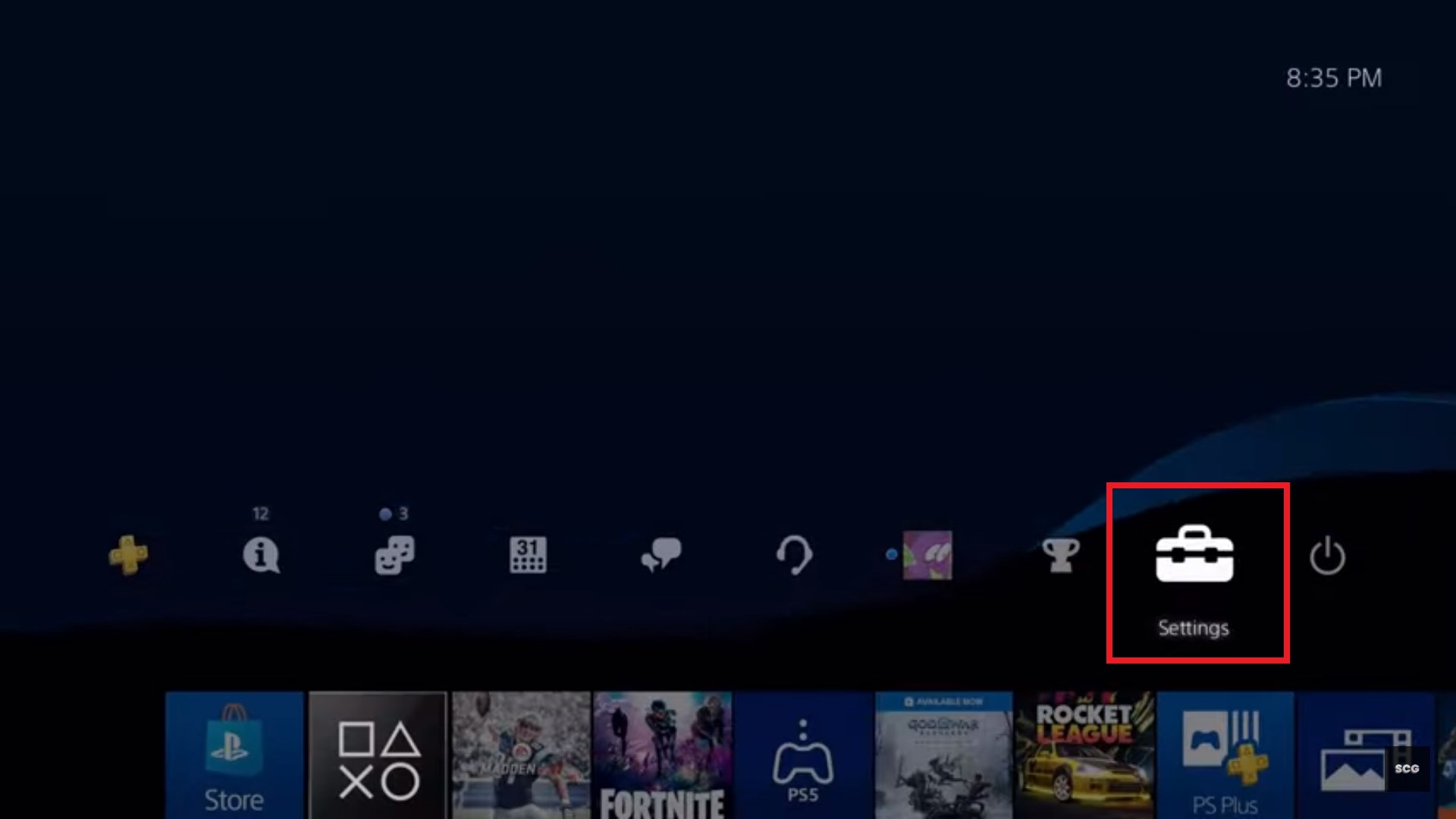 PS4-Einstellungen
PS4-Einstellungen
Schritt 2: Wählen Sie „Kindersicherung/Familienverwaltung“
Wählen Sie in diesem Menü „Kindersicherung/Familienverwaltung“.
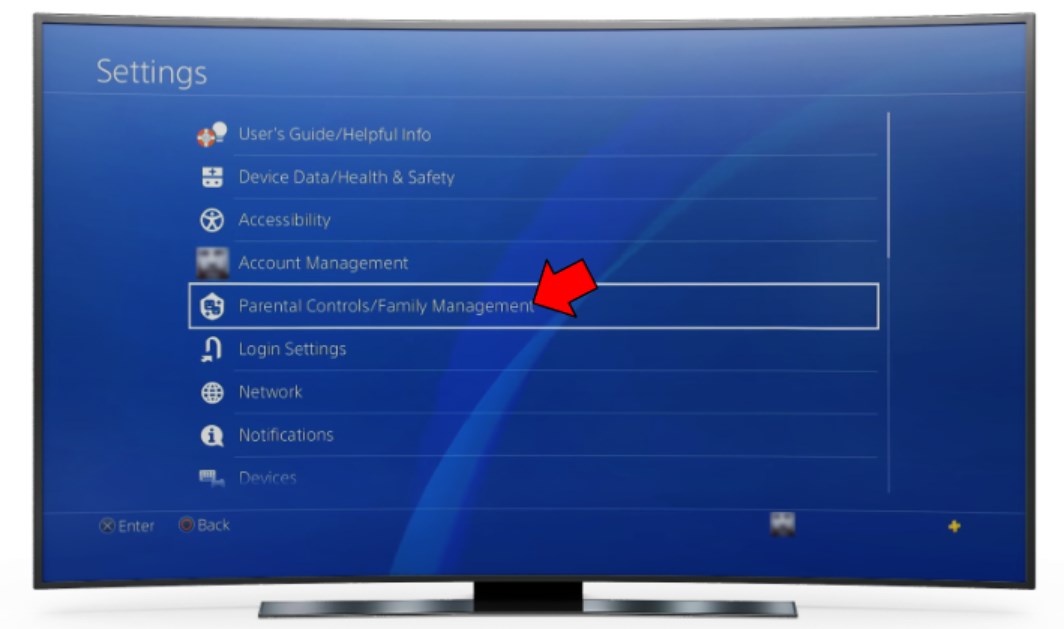 Kindersicherung/Familienverwaltung
Kindersicherung/Familienverwaltung
Schritt 3: Wählen Sie „Familienverwaltung“
Wählen Sie nun „Familienverwaltung“ für die familienbezogene Benutzerverwaltung.
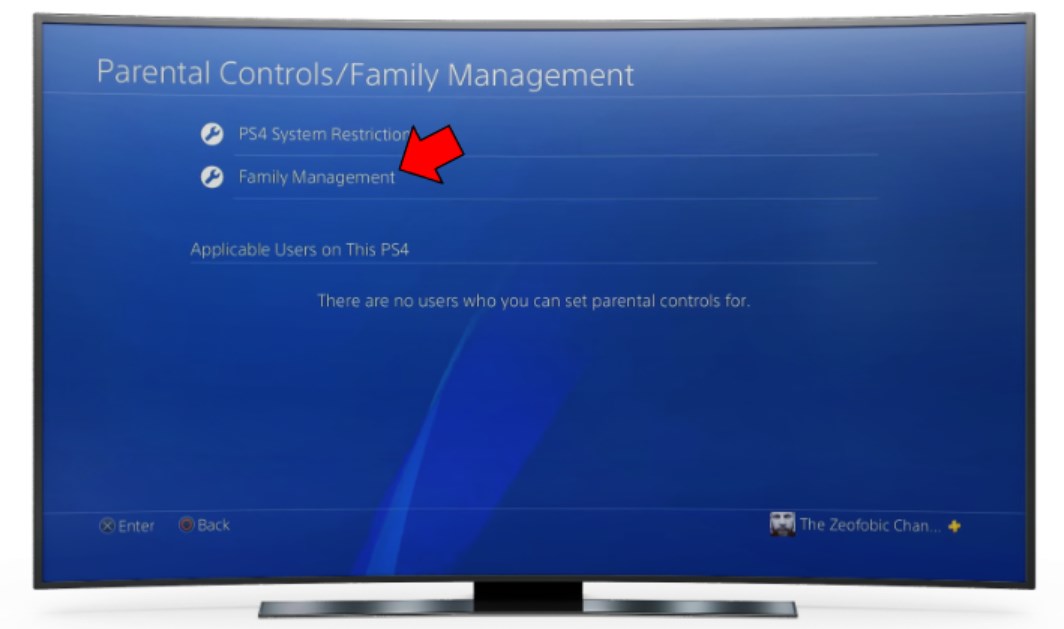 Familienmanagement
Familienmanagement
Schritt 4: Wählen Sie das Profil des Familienmitglieds aus
Identifizieren Sie das Familienmitglied, das Sie entfernen möchten, und klicken Sie auf dessen Profil, um zum nächsten Schritt zu gelangen.
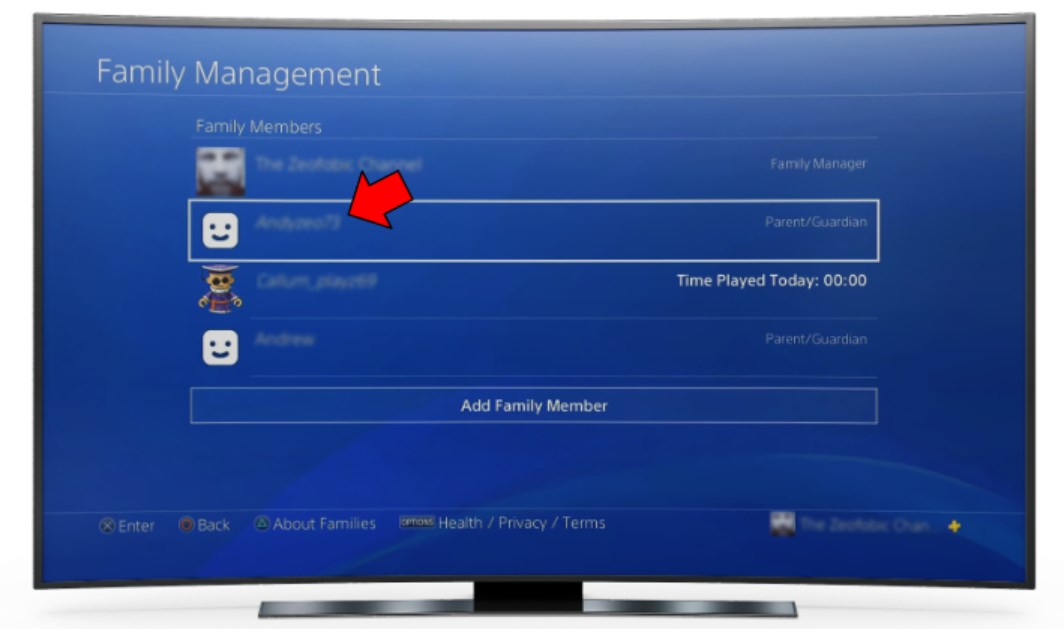 Wählen Sie ein Familienmitglied
Wählen Sie ein Familienmitglied
Schritt 5: Klicken Sie auf „Benutzerprofil löschen“
Suchen Sie im Bereich „Familienverwaltung“ nach „Benutzerprofil löschen“ und klicken Sie darauf, um den Entfernungsvorgang zu starten.
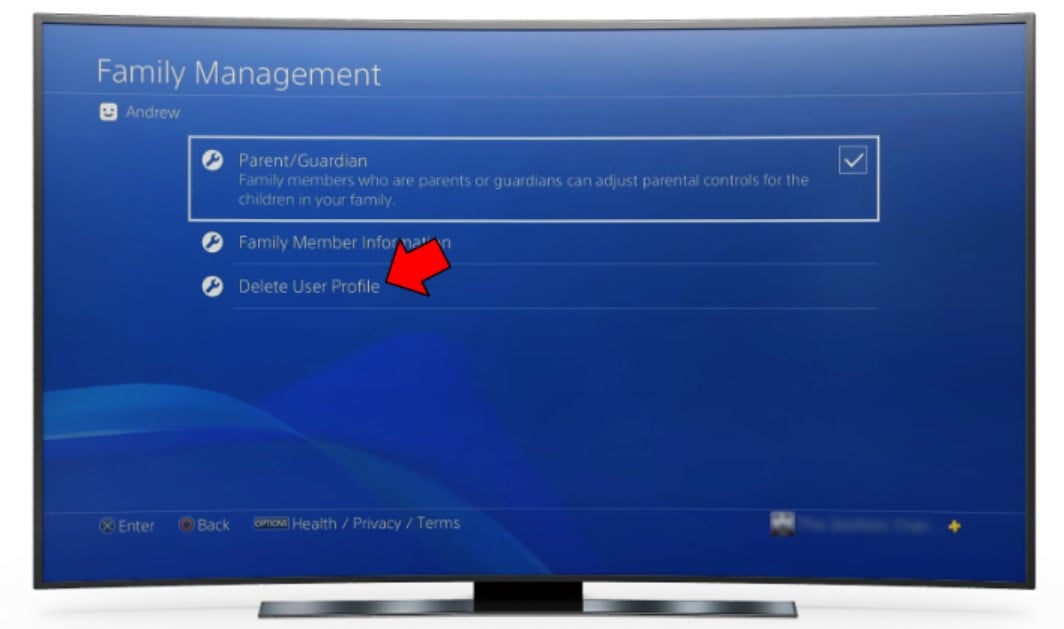 Löschen Sie den Familienbenutzer
Löschen Sie den Familienbenutzer
Bilder stammen von Alphr
Alternative Methoden zum Löschen von Benutzern auf PS4
Wenn Sie Benutzer auf der PS4 aus irgendeinem Grund nicht entfernen können, gibt es einige Alternativen, die Sie in Betracht ziehen sollten. Als Last-Minute-Lösung können Sie zwei Methoden ausprobieren. Bedenken Sie jedoch, dass bei beiden Methoden alle Ihre Daten von der Konsole gelöscht werden und diese wie im Laden gekaufte Daten zurückbleibt. Vergessen Sie also nicht, die wesentlichen Daten zu sichern, bevor Sie fortfahren.
1. Vollständige Initialisierung der PS4
Diese Methode setzt Ihre Konsole im Wesentlichen auf die Werkseinstellungen zurück und löscht dabei alle auf Ihrer PS4 gespeicherten Benutzer.
- Navigieren Sie zu „Einstellungen“.
 Gehe zu den Einstellungen
Gehe zu den Einstellungen - Scrollen Sie nach unten und wählen Sie „Initialisierung“.
 Wählen Sie „Initialisierung“
Wählen Sie „Initialisierung“ - Klicken Sie nun auf „PS4 initialisieren“.
 Wählen Sie „PS4 initialisieren“.
Wählen Sie „PS4 initialisieren“. - Drücken Sie in diesem Abschnitt X bei der Option „Vollständig“.
 Wählen Sie Voll aus
Wählen Sie Voll aus - Befolgen Sie die Anweisungen auf dem Bildschirm, um den Vorgang abzuschließen.
2. Setzen Sie Ihre Konsole auf die Werkseinstellungen zurück
Diese Option ähnelt der Initialisierung, aber anstatt sie innerhalb der normalen PS4-Einstellungen durchzuführen, müssen Sie dazu im abgesicherten Modus starten:
- Schalten Sie die PS4 aus.
- Halten Sie den Ein-/Ausschalter gedrückt, bis er zweimal piept, und lassen Sie ihn dann los. Sie gelangen in den abgesicherten Modus.
- Verbinden Sie Ihren DualShock 4-Controller mit einem USB-Kabel.
- Wählen Sie aus der Liste der Optionen „Standardeinstellungen wiederherstellen“.
 Wählen Sie „Standardeinstellungen wiederherstellen“.
Wählen Sie „Standardeinstellungen wiederherstellen“. - Befolgen Sie die Anweisungen auf dem Bildschirm, um den Vorgang abzuschließen.
SIEHE AUCH: So spielen Sie PS3-Spiele auf PS4 – Abwärtskompatibilität erklärt ➜
Zusammenfassung
Glückwunsch! Sie beherrschen jetzt die Kunst, Benutzer auf Ihrer PS4 zu löschen. Ob es darum geht, Speicherplatz zu schaffen, Familienkonten zu verwalten oder Ihr Spielerlebnis zu personalisieren – mit diesen Schritten haben Sie die Kontrolle, die Sie brauchen. Ihre Konsole, Ihre Regeln. Viel Spaß beim Spielen
FAQs
Werden durch das Löschen eines Benutzers dessen Spieldaten gelöscht?
Nein, das wird es nicht. Spieldaten sind normalerweise an das Benutzerkonto gebunden, sodass durch das Löschen eines Benutzers nicht die Spieldaten entfernt werden.
Kann ich einen gelöschten Benutzer wiederherstellen?
Sobald ein Benutzer gelöscht wird, ist er leider endgültig verloren. Überprüfen Sie es immer noch einmal, bevor Sie auf die Schaltfläche „Löschen“ klicken!
Gibt es eine Begrenzung für die Anzahl der Benutzer, die ich auf meiner PS4 haben kann?
Die PS4 unterstützt bis zu 16 Benutzerprofile. Wenn Sie sich diesem Limit nähern, sollten Sie erwägen, Profile zu verwalten oder ungenutzte Konten zu bereinigen.
Hat das Löschen eines Familienmitglieds auf PS4 Auswirkungen auf geteilte Spiele oder Abonnements?
Ja, das Entfernen eines Familienmitglieds kann Auswirkungen auf geteilte Spiele oder Abonnements haben. Überprüfen Sie die Freigabeeinstellungen und stellen Sie sicher, dass alle auf dem gleichen Stand sind, bevor Sie Änderungen vornehmen.

 Wählen Sie „Initialisierung“
Wählen Sie „Initialisierung“ Wählen Sie „PS4 initialisieren“.
Wählen Sie „PS4 initialisieren“. Wählen Sie Voll aus
Wählen Sie Voll aus Wählen Sie „Standardeinstellungen wiederherstellen“.
Wählen Sie „Standardeinstellungen wiederherstellen“.




